


在使用Win10电脑时,有时候您可能会遇到打开某个软件后发现窗口超出了屏幕范围。这会使得您无法正常使用该软件,造成不便或困扰。如果您想了解如何解决电脑打开软件超出屏幕的问题,请继续阅读本文,下面将为您提供详细的操作步骤。
具体方法如下:
1、首先在电脑上轻触任务栏上面的开始菜单键。

2、然后在开始菜单里面选择设置选项。
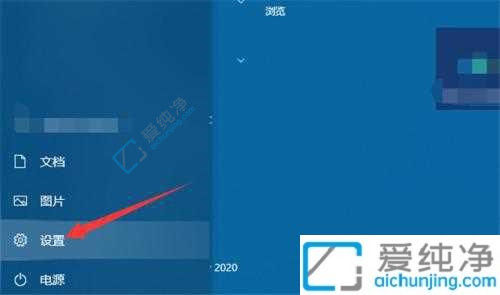
3、接着在设置界面中进入系统设置。
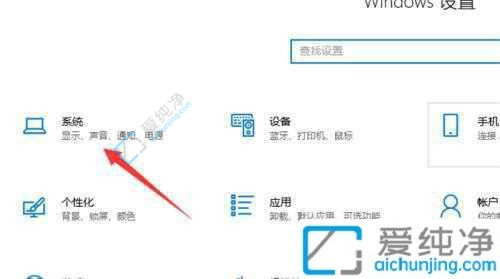
4、点击显示选项。
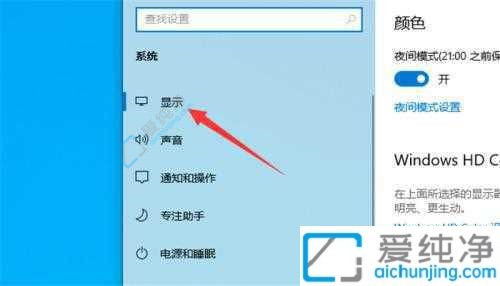
5、然后在窗口的右侧,将缩放与布局比例调低,电脑打开软件窗口就会变小。

6、另外可以继续将分辨率调高,这时电脑打开软件窗口会变得更小。
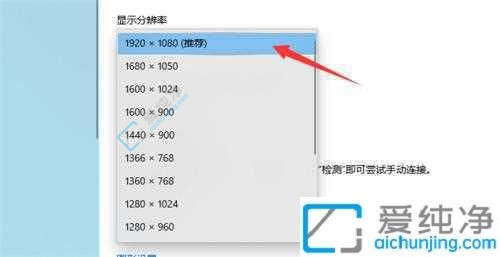
通过上述方法,你可以轻松地解决电脑打开软件超出屏幕的问题。这将帮助你恢复正常的操作,提高工作和学习的效率。在调整软件窗口大小和位置时,记住操作的设置,以免影响其他系统组件的正常工作。
| 留言与评论(共有 条评论) |